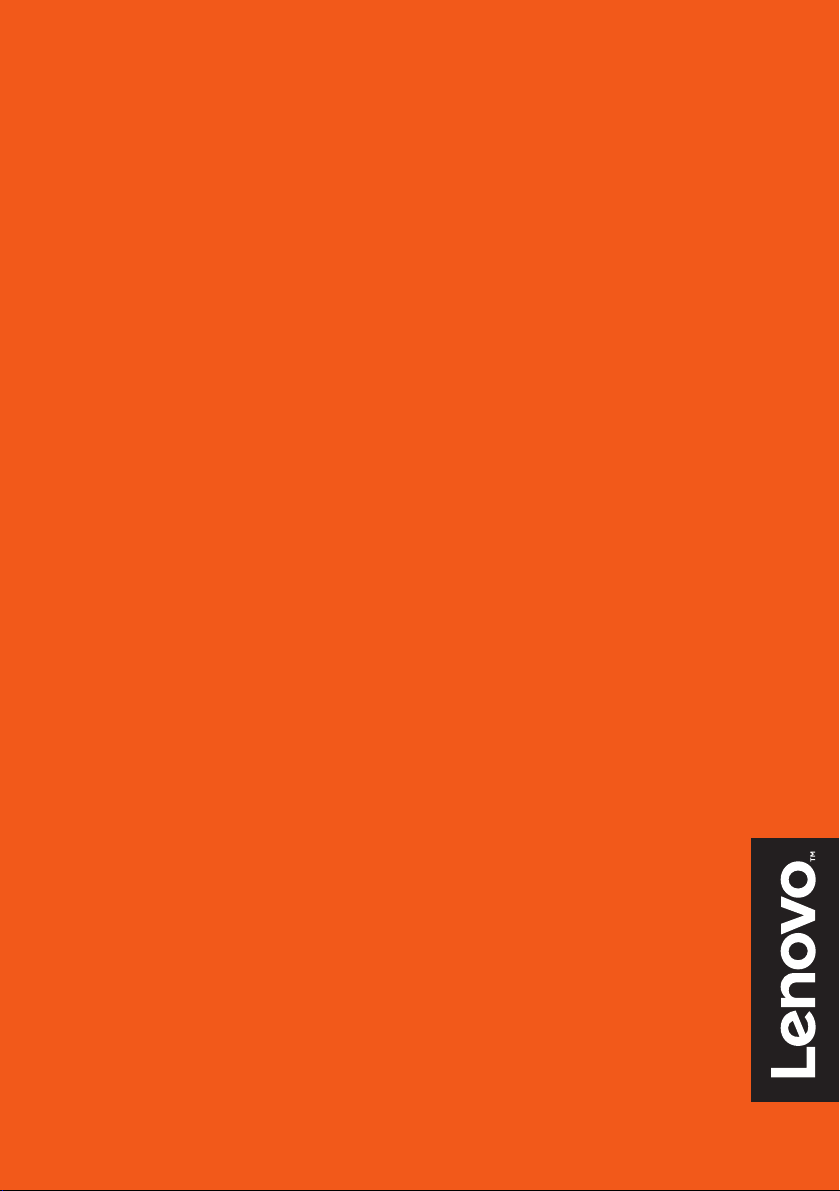
Lenovo
Yoga S730-13IWL
Használati útmutató
A számítógép használatba vétele előtt olvassa
el a biztonsági előírásokat és a fontos
tanácsokat a mellékelt kézikönyvekben.
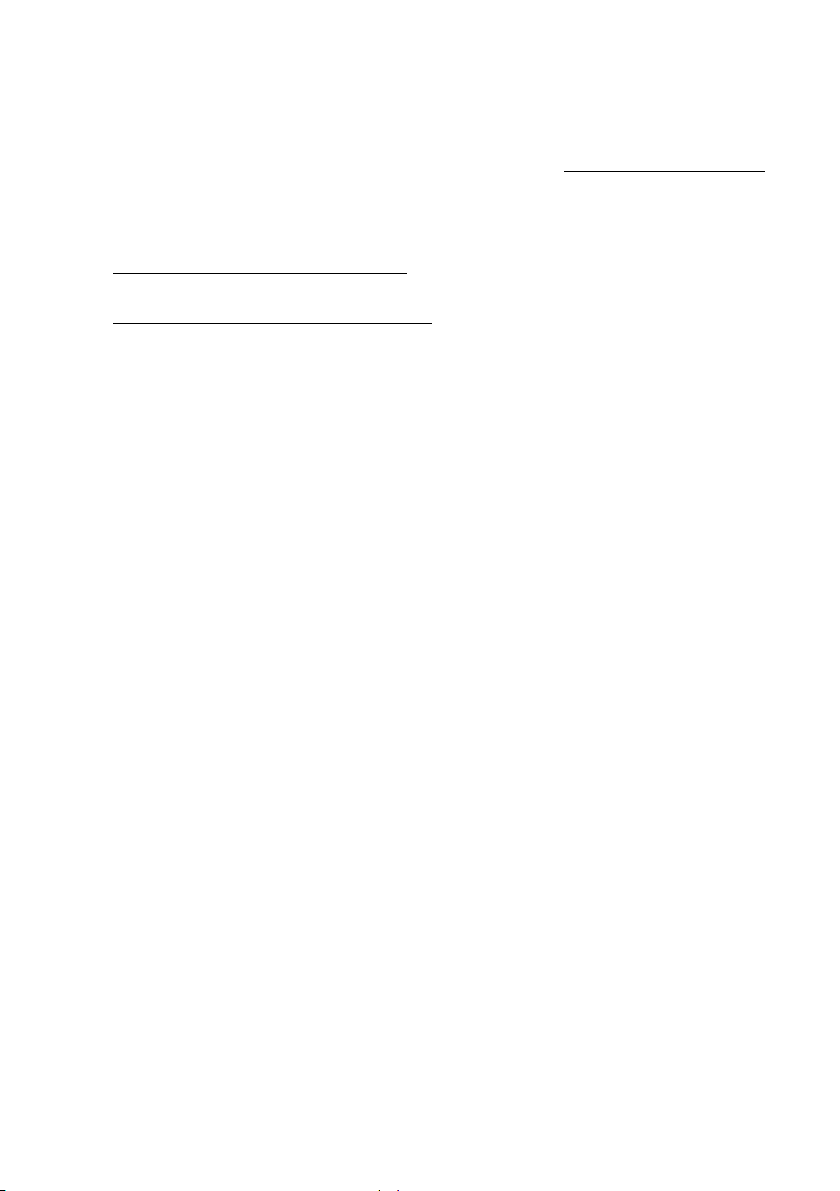
Megjegyzések
• A készülék használatba vétele előtt olvassa el a Lenovo Biztonsági és általános
tájékoztató útmutató útmutatót.
• A legfrissebb
közlemény
• A legutóbbi elektronikai megfelelőségi
Biztonsági és jótállási útmutató, Beállítási útmutató
és
Szabályozási
a Lenovo terméktámogatási webhelyén érhető el: https://support.lenovo.com.
információk és környezetvédelmi nyilatkozatok a
Lenovo megfelelőségi információs webhelyein érhetők el.
- A megfelelőségi információkat itt tekintheti meg:
https://www.lenovo.com/compliance.
- A környezetvédelmi információkat itt töltheti
le:
https://www.lenovo.com/ecodeclaration.
• Az útmutatóban néhány utasítás feltételezheti, hogy Ön Windows® 10 operációs rendszert
használ. Ha más Windows operációs rendszert használ, akkor egyes műveletek kissé
eltérhetnek. Ha más operációs rendszert használ, egyes műveletek esetleg nem vonatkoznak
Önre.
• Az ebben az útmutatóban leírt funkciók a legtöbb modellben azonosak. Előfordulhat,
hogy egyes funkciók nem állnak rendelkezésére a számítógépén, vagy e használati
útmutatóban nem szereplő funkciókkal is rendelkezik a számítógépe.
®
• A Microsoft
a Windows Update használatával rendszeresen módosítja a Windows
operációs rendszer funkcióit. Ennek eredményeképpen a jelen útmutatóban lévő
információk idővel elavulhatnak. A legfrissebb információkat a Microsoft vállalat
forrásanyagaiban találhatja meg.
• A kézikönyvben található ábrák eltérhetnek a tényleges terméktől.
Kérjük,
tanulmányozza a tényleges terméket.
Első kiadás
(2018 július)
© Copyright Lenovo 2018.

Tartalom
1. fejezet Számítógépe megismerése ...................................................1
Felülnézet ..................................................................................................................... 1
Bal oldali nézet ............................................................................................................. 3
Jobb oldali nézet ........................................................................................................... 4
Alulnézet ...................................................................................................................... 5
Állapotjelzők ................................................................................................................ 6
2. fejezet A számítógép használatának megkezdése ......................... 8
Microsoft-forrásanyagok Windows rendszerhez ......................................................... 8
Windows 10 asztali komponensek ............................................................................... 9
A számítógép alvó állapotba helyezése vagy kikapcsolása ....................................... 11
Csatlakozás vezeték nélküli hálózatra ........................................................................ 12
A billentyűzet használata ........................................................................................... 13
3. fejezet A Windows helyreállítása vagy visszaállítása ..................16
Visszaállítás egy rendszer-visszaállítási pontból ....................................................... 17
A számítógép alaphelyzetbe állítása .......................................................................... 18
Helyreállítási meghajtó használata a Windows visszaállításához vagy
helyreállításához ......................................................................................................... 19
4. fejezet Hibaelhárítás ........................................................................21
Megjelenítési problémák ............................................................................................ 21
Alvó állapottal kapcsolatos problémák ...................................................................... 22
Akkumulátorproblémák ............................................................................................. 24
Hangproblémák .......................................................................................................... 24
Egyéb problémák ....................................................................................................... 24
Védjegyek ............................................................................................. 25
i


1. fejezet Számítógépe megismerése
Felülnézet - - - - - - - - - - - - - - - - - - - - - - - - - - - - - - - - - - - - - - - - - - - - - - - - - - - - - - - - - - - - - - - - - - - - - -
a
b
c
d
1. Ábra Felülnézet - Lenovo Yoga S730-13IWL
Megjegyzés: A szaggatott vonallal bekeretezett alkatrészek kívülről nem láthatók.
yelem:
Fig
• Ne hajtsa ki a képer
a képernyő és a billentyűzet között ne maradjon toll vagy bármely más tárgy. Egyébként a képernyő
megsérülhet.
nyőt 180 foknál nagyobb szögben. A képernyő lecsukásakor ügyeljen arra, hogy
1
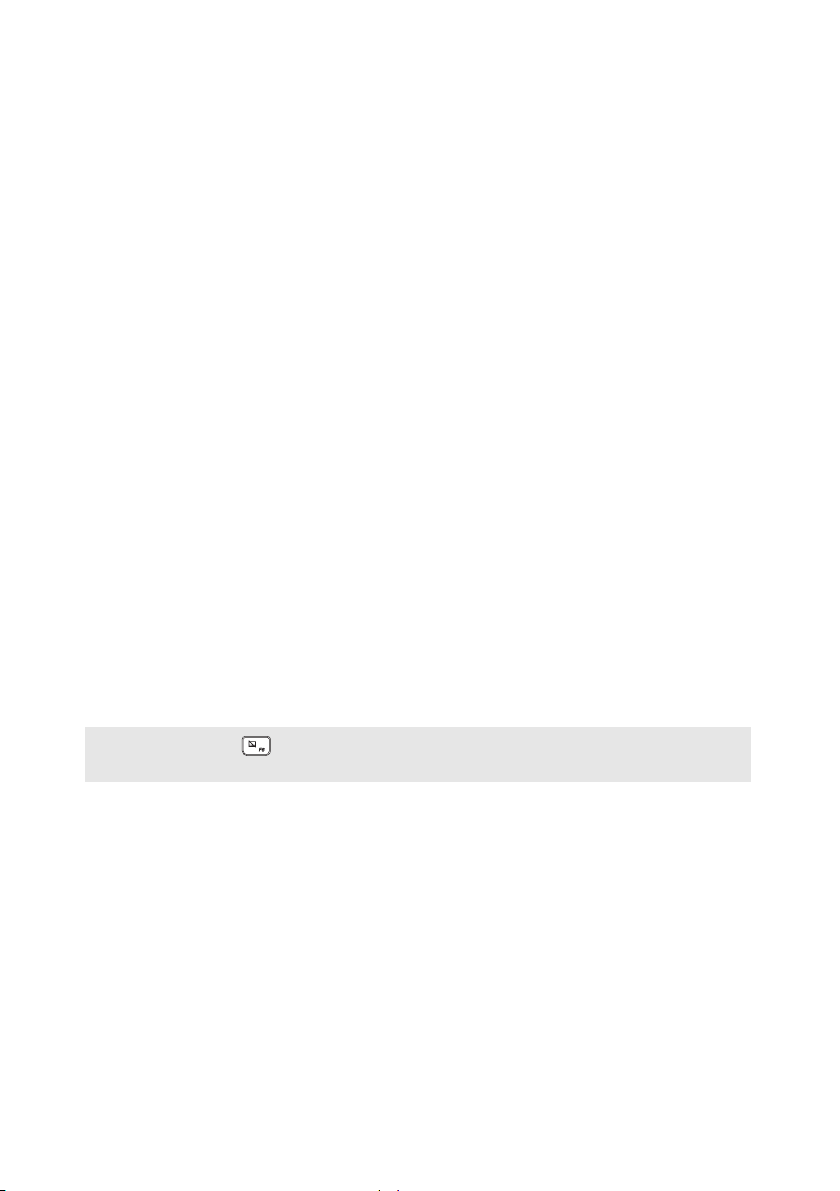
1. fejezet Számítógépe megismerése
a Beépített kamera
b Beépített
mikrofon
c Számítógép
A beépített kamera videókonferenciákra használható.
Hangrögzítés videókonferenciákhoz, hangalámondáshoz, vagy
hangfelvételekhez.
A LED-es háttérvilágítású LCD briliáns képet ad.
megjelenítője
d Vezeték nélküli
LAN-antennák
e Szellőzőnyílások
f Főkapcsoló
g
Ujjlenyomatolvasó
h Érintőpanel és
kattintás gombok
Megjegyzés: Az F6 ( ) billentyű megnyomásávalengedélyezheti/tilthatja le az érintőpanel
műkö
Vezeték nélküli rádiófrekvenciás jelek sugárzása és vétele
érdekében a vezeték nélküli antennák össze vannak kapcsolva a
beépített vezeték nélküli adapterrel.
Ezeken távozik a belső hő.
Ezzel a gombbal lehet bekapcsolni a számítógépet.
A számítógép alvó üzemmódba állításához a Windows futása
közben nyomja meg a főkapcsoló gombot.
Az eltárolt ujjlenyomatokat jelszóként lehet használni a
számítógép védelme érdekében.
Hagyományos egérként működik az érintőpanel.
Érintőpa
ujjbegyét olyan irányba csúsztassa a panelen, amelybe a mutatót
mozgatni akarja.
Kattintás gombok: a k
számítógép bal/jobb egérgombjának funkcióival.
dését.
nel: a mutatót úgy mozgassa a képernyőn, hogy az
attintás gombok funkciói megegyeznek a
2

1. fejezet Számítógépe megismerése
Megjegyzések:
Bal oldali nézet - - - - - - - - - - - - - - - - - - - - - - - - - - - - - - - - - - - - - - - - - - - - - - - - - - - - - - - - - - - - -
a b
2. Ábra Bal oldali nézet - Lenovo Yoga S730-13IWL
a Hálózati adapter-
csatlakozó/TypeC port
b Kombinált
hangcsatlakozó
• A kombinált hangcsatlakozó nem támogatja a hagyományos mikrofonok használatát.
• Harmadik fél fejhallgatójának vagy mikrofonos fejhallgatójának csatlakoztatása esetén az eltérő
ipari szabványok miatt előfordulhat, hogy nem támogatott a felvételkészítés funkció használata.
Ezt a csatlakozót a hálózati adapter csatlakoztatására és Type-C
USB 3.1 csatlakozóként is lehet használni.
Mikrofonos fejhallgató csatlakoztatására szolgál.
3
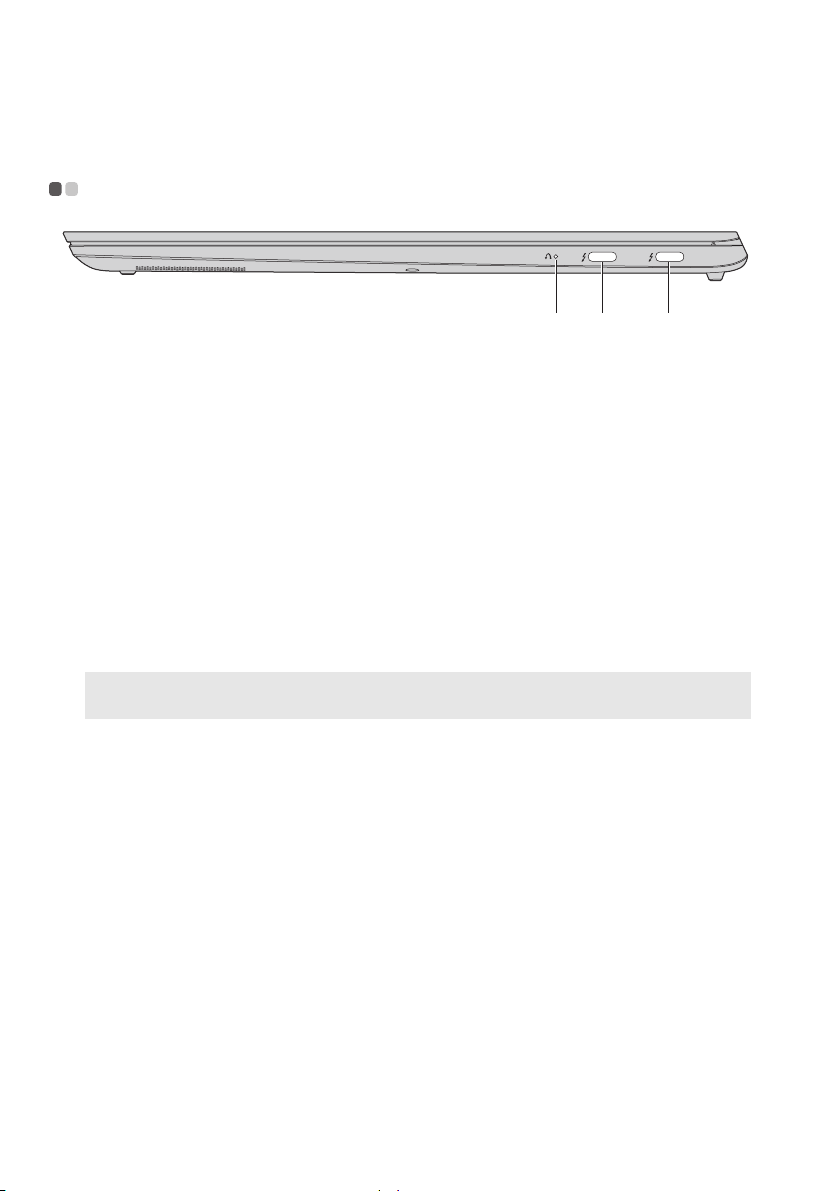
1. fejezet Számítógépe megismerése
a
cb
Jobb oldali nézet - - - - - - - - - - - - - - - - - - - - - - - - - - - - - - - - - - - - - - - - - - - - - - - - - - - - - - - - -
3. Ábra Jobb oldali nézet - Lenovo Yoga S730-13IWL
a Novo gomb
b
USB (Type-C)-
/
port
c
A számítógép kikapcsolt állapotában ezt a gombot megnyomva
a System Recovery (Rendszer-visszaállítás) vagy a BIOS
beállító segédprogram indul el, vagy a boot-menübe lehet
belépni.
Az USB (Type-C) csatlakozó alkalmas az USB Type-C™
szabvány és a Thunderbolt™ 3 technológia használatára is. A
megfelelő USB-C kábellel ezen a csatlakozón adatokat lehet
átvinni, tölteni lehet, illetve külső megjelenítőre lehet
csatlakoztatni a számítógépet. Mindkét csatlakozó alkalmas a
DisplayPort
csatlakozókra nagy teljesítményű monitort, vagy más,
DisplayPort csatlakozót használó eszközt lehet csatlakoztatni.
®
szabvány használatára: ez azt jelenti, hogy a
Megjegyzés: A b csatlakozón használható a „Mindig élő USB” funkció, így erről a csatlakozóról
mindig, még a számítógép kikapcsolt állapotában is tölteni lehet külső eszközöket.
4
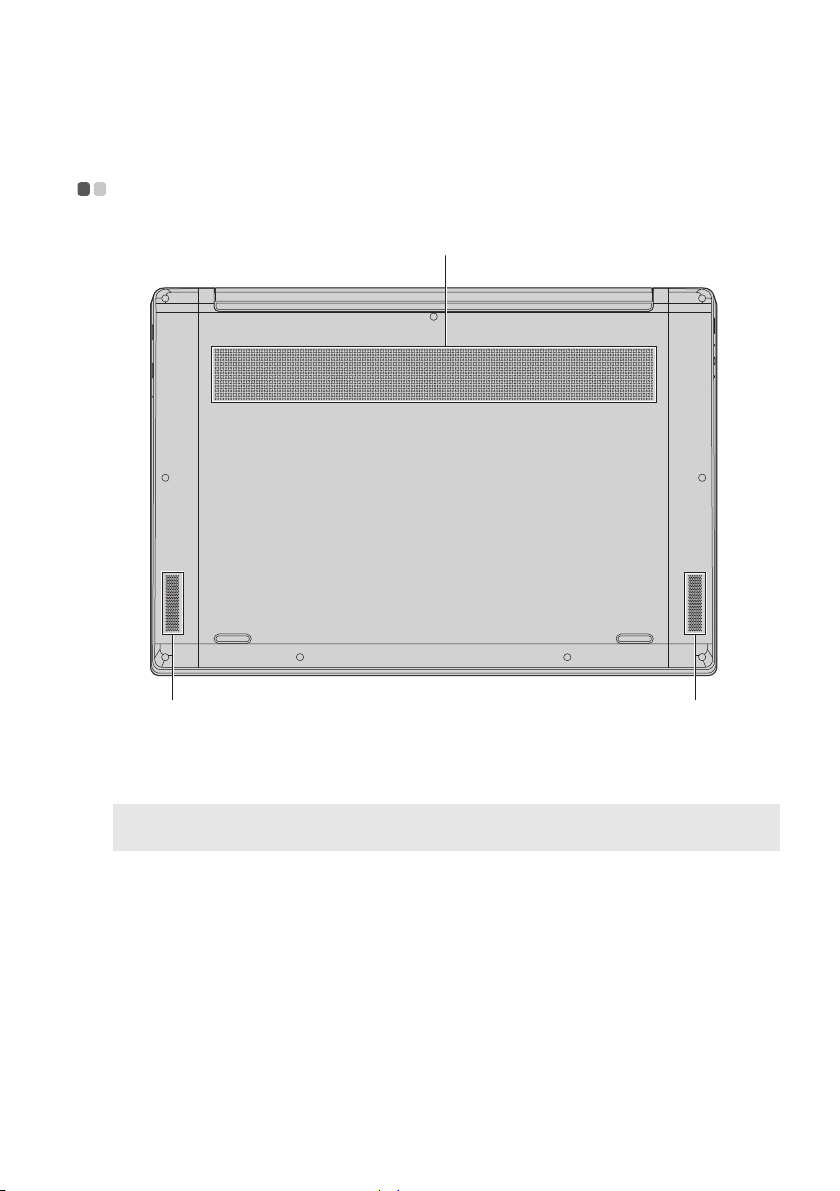
1. fejezet Számítógépe megismerése
a
bb
Alulnézet - - - - - - - - - - - - - - - - - - - - - - - - - - - - - - - - - - - - - - - - - - - - - - - - - - - - - - - - - - - - - - - - - - - - - - - -
4. Ábra Alulnézet - Lenovo Yoga S730-13IWL
a Szellőzőnyílások
Megjegyzés: Ügyeljen arra, hogy ne fedje le a szellőzőnyílásokat, egyébként a számítógép
túlmelegedhet.
b Hangszórók
Ezeken távozik a belső hő.
Hangkimenetet biztosít.
5
